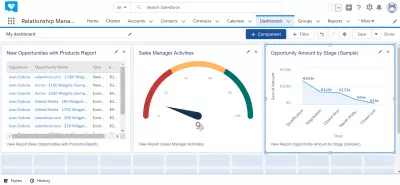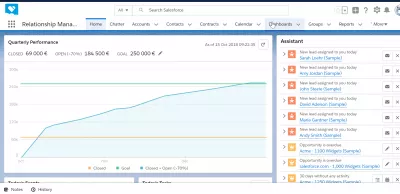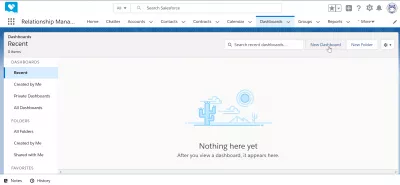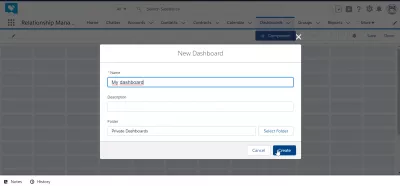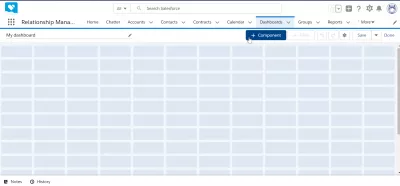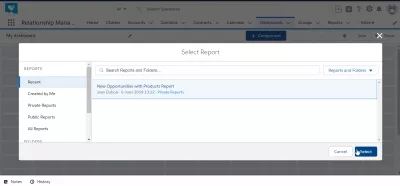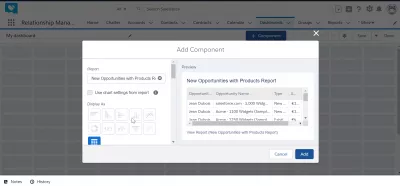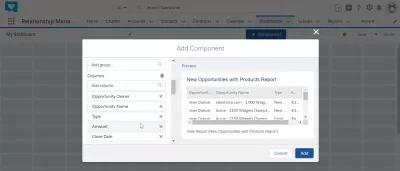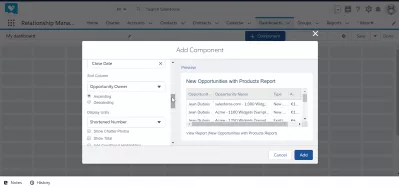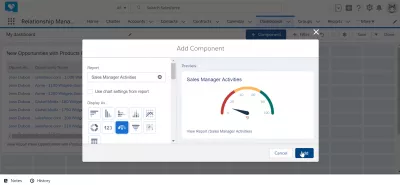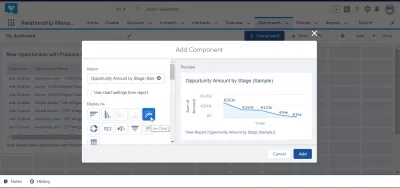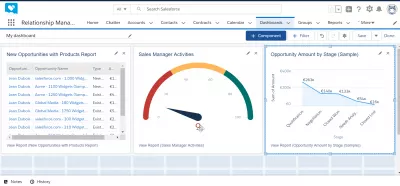Hur skapar man en instrumentpanel i SalesForce Lightning?
Hur skapar man en instrumentpanel i SalesForce?
Genom att skapa en instrumentpanel i SalesForce kan du snabbt och effektivt komma åt den viktigaste informationen för din aktivitet. SalesForce Lightning-instrumentpanelerna innehåller användbar information som du snabbt vill komma åt och kan anpassas helt efter dina behov. Att skapa instrumentpaneler i SalesForce är en enkel och nödvändig operation för att utnyttja den fulla potentialen i realtidsrapportering.
För att skapa en, gå bara till instrumentpanelerna i navigationsapparna> ny instrumentbräda och lägg till de komponenter som är nödvändiga för din snabba visualisering, och se nedan vår fullständiga guide för att skapa instrumentpaneler i SalesForce Lightning-versionen.
Skapa en ny instrumentbräda
För att skapa en ny instrumentpanel, börja med att öppna instrumentpanelens app från navigationspanelen på huvudskärmen.
Därifrån visas de senaste instrumentpanelen, om någon av dem är tillgänglig. Annars kan du skapa en ny instrumentpanel genom att klicka på den nya instrumentpanelen.
Dashboard skapande procedur
Det första steget att skapa en ny instrumentpanel är att ange ett namn på instrumentpanelen, vilket är obligatoriskt.
Om du har många instrumentpaneler kan det vara bra att ange en beskrivning också för att kunna hämta det snabbare i framtiden.
Det är också möjligt att lagra instrumentbrädan i en definierad mapp för att få alla dina instrumentbrädor ordentligt lagrade på instrumentbrädans typ eller användning till exempel.
Lägga till komponenter i en instrumentpanel
När instrumentpanelen har skapats kommer den att bli tom, utan att någon komponent läggs till. En viss mängd kvadrater kommer att finnas tillgängliga, och komponenter kan läggas till och skalas för att fylla dessa plattor.
Tryck på pluskomponenten för att skapa en ny komponent.
En komponent kan vara en rapport eller en mapp, och nästa skärm kommer att tillåta att leta efter en befintlig rapport eller mapp.
Sök efter den rapport eller mapp du vill använda i den aktuella instrumentpanelen och välj den.
När rapporten väl har valts är det nödvändigt att välja vilken rapport som ska visas som en komponent i instrumentbrädan: om det skulle vara rå data i ett bord, om det skulle vara ett diagram som en cirkel eller ett stapeldiagram, vilka fält bör användas i den komponenten och många andra alternativ.
Välj hur rapporten ska visas och rulla ner på vänstra sidan för att se fler alternativ.
Att gå ner i listan med alternativ för den komponenten är det möjligt att välja de kolumner som ska visas i rapporten, vilket är särskilt användbart när man byter till ett diagram, där det troligen kommer att vissa kolumner inte ger något mervärde.
När du går längre ner i alternativlistan finns det flera alternativ, som att välja kolumnen på vilken data ska sorteras, vilka visningsenheter som ska användas i instrumentbrädan skapade, om totalt ska visas och mer.
Komponent diagram förhandsgranskning
När rätt alternativ har valts ska komponenten visas som en förhandsgranskning i samma fönster och kan ändras tills du klickar på tilläggsknappen för att lägga till komponenten i instrumentbrädan.
Tveka inte att spela med de olika karttyperna som finns tillgängliga tills du hittar den som låter dig bäst ta beslut eller andra åtgärder från den instrumentpanelens information. Förhandsgranskningsområdet uppdateras så snart du klickar på en annan kartortyp.
När flera komponenter har lagts till i instrumentpanelen kommer det att vara mer användbart och bör tjäna sitt syfte, för att snabbt visa information om realtid baserat på rapporterna som har valts.
Skapa kort översikt i SalesForce
Sammanfattningsvis är det enkelt att skapa instrumentpanelen i SalesForce och har många fördelar och flexibilitet. En Lightning-instrumentpanel för Sales Force låter dig fatta ett bättre beslut och snabbt komma åt och visualisera de data som är viktiga för dig i realtid.
Vilken är din favoritblixtspanel för säljstyrka? Vad förväntar du dig av att skapa instrumentpanelen i SalesForce? Låt oss veta i kommentarer.
Vanliga Frågor
- Hur kan en väl utformad instrumentpanel i Salesforce Lightning förbättra affärsbeslutet?
- En väl utformad instrumentpanel ger insikter i realtid, konsoliderar nyckelmätningar och presenterar data visuellt och hjälper till att snabbt, informerat beslutsfattande och strategiformulering.1. ** Var och hur man rekryterar Salesforce -personal och vilken typ **

Yoann Bierling är en Web Publishing & Digital Consulting Professional, vilket gör en global inverkan genom expertis och innovation inom teknik. Han är passionerad om att stärka individer och organisationer att trivas i den digitala tidsåldern och drivs för att leverera exceptionella resultat och driva tillväxt genom skapande av utbildningsinnehåll.